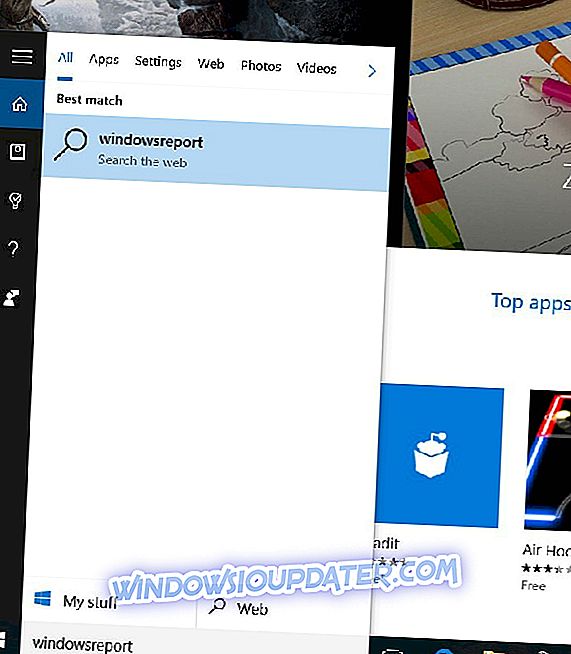Иако је Виндовс 10 бесплатна надоградња за све кориснике Виндовс 7 и Виндовс 8, то не значи да је надоградња увијек глатка. Корисник је пријавио грешку 0к800704ДД-0к90016 током инсталације оперативног система Виндовс 10, па да видимо можемо ли некако то поправити.
Ако добијате грешку 0к800704ДД-0к90016 приликом надоградње на Виндовс 10 са оперативног система Виндовс 7 или Виндовс 8, потребно је да следите ово једноставно решење.
Шта урадити ако не можете да инсталирате Виндовс 10 због грешке 0к800704ДД-0к90016
0к800704ДД-0к90016 грешка може бити проблематична и може вас спречити да инсталирате Виндовс 10. Говорећи о овој поруци о грешци, ево неких уобичајених проблема са којима се корисници сусрећу:
- Виндовс 10 Алат за креирање медија Грешка 0к800704дд 0к90016 - Ова грешка се обично појављује ако не користите администраторски налог. Да бисте га поправили, подразумевајте пребацивање на администраторски налог и поново покушајте да покренете алатку за креирање медија.
- 0к800704дд-0к90016 Лаптоп за Виндовс 10 - Овај проблем се може појавити и на вашем лаптопу. Ако наиђете на овај проблем, само извршите чисто покретање и онемогућите Интернет везу током инсталације.
Решење 1 - Пребаците се на администраторски налог
Ако не можете да инсталирате Виндовс 10 због грешке 0к800704ДД-0к90016, проблем може бити недостатак административних привилегија. Да бисте решили овај проблем, потребно је само да се пријавите у Виндовс користећи администраторски налог и покушајте поново да покренете инсталацију.
У случају да немате администраторски налог, можете га направити тако што ћете урадити следеће:
- Отворите апликацију Поставке . То можете урадити брзо користећи Виндовс Кеи + И пречицу.
- Када се отвори апликација Подешавања, идите на одељак Рачуни .

- Изаберите опцију Породица и друге особе из менија на левој страни. Сада кликните на дугме Додај неког другог на ово рачунало у десном окну.

- Од вас ће се тражити да унесете информације за пријављивање за новог корисника. Изаберите Немам информације за пријаву ове особе .

- Сада изаберите Додај корисника без Мицрософт налога .

- Унесите жељено корисничко име и кликните на Нект .

Када креирате нови кориснички налог, морате да га конвертујете у администраторски налог. Да бисте то урадили, следите ове кораке:
- У апликацији Подешавања идите на Рачуни> Породица и други људи .
- Пронађите нови налог и изаберите Промени врсту налога .

- Подесите Тип налога на Администратор и кликните на дугме У реду .

Након креирања новог администраторског налога, пребаците се на њега и покушајте поново да покренете подешавање.
Решење 2 - Омогућите скривени администраторски налог
Као што смо већ поменули у претходном решењу, грешка 0к800704ДД-0к90016 се може појавити ако немате потребне привилегије, али можете добити те привилегије једноставним коришћењем администраторског налога.
Ако не желите да креирате нови кориснички налог, увек можете да омогућите скривени администраторски налог и да га употребите за инсталацију оперативног система Виндовс 10. Све верзије оперативног система Виндовс имају тај скривени налог на располагању и можете се пребацити на њега тако што ћете урадити следеће:
- Покрените Цомманд Промпт као администратор. Најједноставнији начин да то урадите је да притиснете Виндовс Кеи + Кс и из менија изаберете Цомманд Промпт (Админ) или ПоверСхелл (Админ) .

- Када се отвори командна линија, покрените команду нет усер администратор / ацтиве: иес да бисте омогућили скривени налог.

Након покретања ове наредбе, скривени администраторски рачун би требао бити омогућен и моћи ћете му приступити. Када приступите новом администраторском налогу, покушајте да инсталирате Виндовс 10.
Ако је процес успјешан, можете онемогућити скривени администраторски рачун покретањем наредбеног ретка и покретањем мрежног администратора / активног: не команду.
Његов метод је веома ефикасан, поготово ако не желите да креирате нови кориснички налог, па ћете можда желети да га испробате.
Решење 3 - Онемогућите / деинсталирајте антивирус

Важно је имати добар антивирус, али понекад ваш антивирус може ометати инсталацију оперативног система Виндовс 10 и изазвати појаву грешке 0к800704ДД-0к90016. Антивирус ће спречити одређене апликације да мењају системске датотеке и то ће проузроковати појаву овог проблема.
Да бисте решили проблем, саветујемо вам да онемогућите антивирус пре него што покушате да инсталирате Виндовс 10. Ако онемогућавање антивирусног програма не помогне, препоручује се да у потпуности уклоните антивирус и покушајте поново да покренете инсталацију. Да бисте се уверили да је антивирус потпуно уклоњен, преузмите наменски алат за уклањање антивирусног програма и покрените га.
Када се антивирус уклони, покушајте поново да инсталирате Виндовс 10, а грешка 0к800704ДД-0к90016 се не би требала појавити. Ако успете да завршите процес инсталације, требало би да размислите о инсталирању новог антивирусног програма на рачунару.
Битдефендер нуди најбољу заштиту на тржишту, и потпуно је компатибилан са Виндовс 10, тако да ни на који начин не омета ваш систем. Ако тражите добар и поуздан антивирус, Битдефендер је можда управо оно што вам је потребно.
Решење 4 - Искључите непотребне УСБ уређаје
Ако имате грешку 0к800704ДД-0к90016 док покушавате да инсталирате Виндовс 10, проблем може бити у УСБ уређајима. Одређени УСБ уређаји као што су спољни чврсти дискови, читачи картица и слично могу понекад ометати инсталацију оперативног система Виндовс 10. \ т
Да бисте се уверили да процес инсталације иде глатко, саветујемо вам да искључите све УСБ уређаје осим ваше тастатуре и миша и инсталационог медија. Када искључите све УСБ уређаје, не бисте требали имати никаквих проблема с њим.
Решење 5 - Извршите чисто покретање
Апликације трећих страна понекад могу ометати инсталацију оперативног система Виндовс 10, а ако наставите да добијате 0к800704ДД-0к90016, можда бисте требали покушати да онемогућите апликације и сервисе за покретање. То је прилично једноставно урадити, а то можете урадити слиједећи ове кораке:
- Притисните тастер Виндовс + Р, унесите мсцонфиг и кликните на ОК или притисните Ентер .

- Појављује се прозор Конфигурација система . Идите на картицу Услуге . Сада треба да означите опцију Сакриј све Мицрософт услуге и кликните на дугме Онемогући све .

- Сада идите на картицу Стартуп и кликните Опен Таск Манагер .

- Сада ће се појавити листа свих апликација. Сада морате онемогућити све апликације за покретање. Да бисте то урадили, кликните десним тастером миша на прву апликацију на листи и изаберите Онемогући . Поновите ово за све уносе на листи.

- Након што онемогућите покретање апликација, вратите се у прозор Конфигурација система . Сада кликните на Аппли и ОК да бисте сачували промене и поново покренули рачунар.

Када то учините, све апликације за покретање ће бити онемогућене. Сада покушајте поново да инсталирате Виндовс 10 и проверите да ли је проблем још увек присутан.
Решење 6 - Искључите се са Интернета током подешавања
Према мишљењу корисника, ако покушавате да инсталирате Виндовс 10 користећи ИСО датотеку, обавезно прекините везу са Интернетом. Да бисте били сигурни, искључите Етхернет кабл или у неким случајевима можда чак морате да уклоните бежични адаптер са рачунара.
Након тога покушајте поново да инсталирате Виндовс 10. \ т
Решење 7 - Преузмите ИСО са другог рачунара
Понекад ИСО датотека коју користите да бисте инсталирали Виндовс 10 није добра и то може довести до грешке 0к800704ДД-0к90016. То може бити проблем, али неколико корисника је пријавило да можете ријешити проблем једноставним преузимањем ИСО датотеке на друго рачунало и кориштењем тог ИСО-а за инсталацију Виндовс 10.
Ово звучи као необично рјешење, али корисници тврде да ради, тако да можда желите да га испробате.
Релатед : Како поправити Виндовс 10 грешке при монтирању ИСО датотека
Решење 8 - Покрените Виндовс Упдате Троублесхоотер
Ако наставите да добијате грешку 0к800704ДД-0к90016 док покушавате да инсталирате Виндовс 10, можда ћете моћи да решите проблем једноставним покретањем алатке за решавање проблема са услугом Виндовс Упдате. Виндовс има много алатки за решавање проблема и оне су дизајниране да аутоматски скенирају ваш систем и решавају различите проблеме. Да бисте покренули алатку за решавање проблема са услугом Виндовс Упдате, само урадите следеће:
- Притисните тастер Виндовс + И да бисте отворили апликацију Подешавања .
- Сада идите на одељак Упдате & Сецурити .

- Изаберите Троублесхоот из менија на левој страни. Изаберите Виндовс Упдате са листе и кликните на дугме Покрени алат за решавање проблема .

Пратите упутства на екрану да бисте довршили решавање проблема. Када се решавање проблема заврши, покушајте поново да инсталирате Виндовс 10. \ т
Надамо се да су наша решења била од помоћи и да сте успели да исправите грешку 0к800704ДД-0к90016 на вашем рачунару.